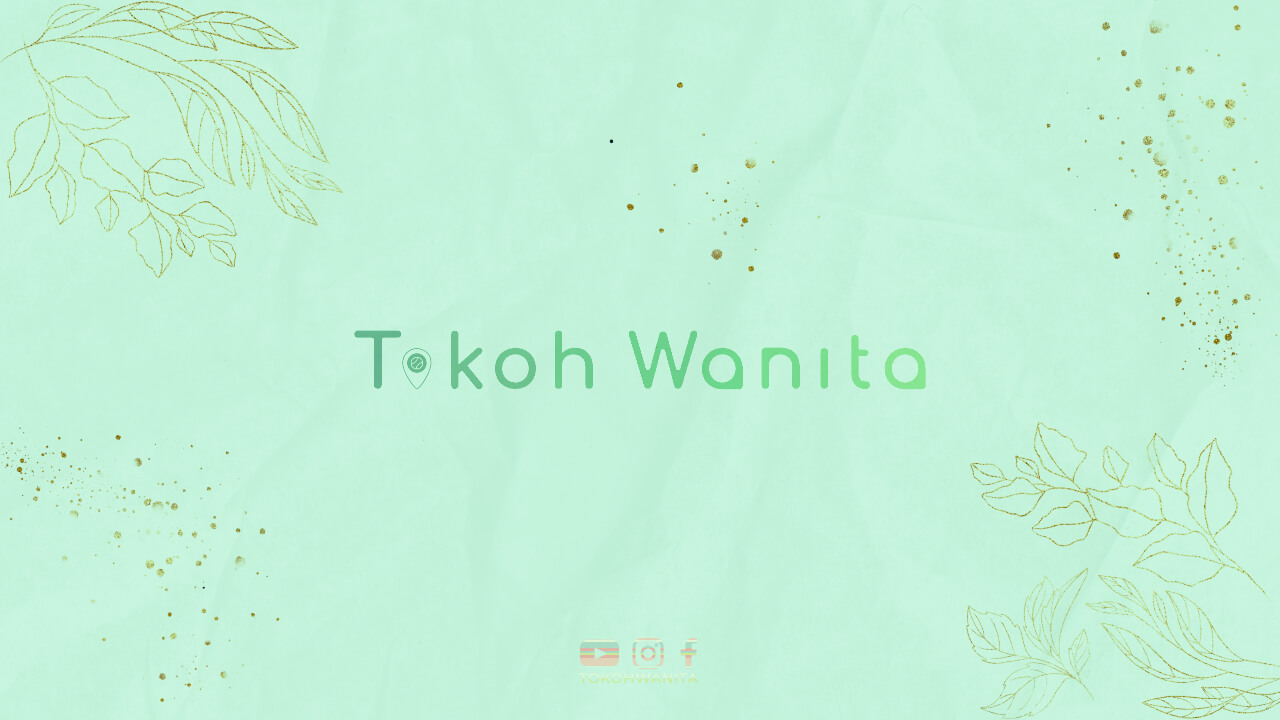Apa yang Harus Dilakukan Ketika Mouse Laptop Tidak Berfungsi?
Mouse laptop merupakan salah satu perangkat yang penting untuk memudahkan pengguna dalam menjalankan berbagai tugas di laptop. Namun, tidak jarang kita mengalami masalah ketika mouse laptop tiba-tiba tidak berfungsi. Hal ini tentu sangat mengganggu, terutama jika kita sedang bekerja atau bermain game. Berikut adalah beberapa langkah yang bisa dilakukan ketika mouse laptop tidak berfungsi.
Periksa Koneksi Mouse
Langkah pertama yang bisa dilakukan adalah memeriksa koneksi mouse laptop. Pastikan kabel mouse terhubung dengan baik ke port USB laptop. Jika menggunakan mouse nirkabel, pastikan baterai mouse masih dalam keadaan baik dan sudah terhubung dengan baik ke laptop.
Restart Laptop
Jika setelah memeriksa koneksi mouse dan masih belum berfungsi, cobalah untuk merestart laptop. Terkadang masalah sederhana seperti ini bisa diatasi dengan merestart laptop.
Periksa Driver Mouse
Jika setelah merestart laptop mouse masih belum berfungsi, periksa apakah driver mouse sudah terinstal dengan baik di laptop. Buka Device Manager dan periksa apakah ada tanda seru atau tanda tanya pada driver mouse. Jika ada, cobalah untuk mengupdate atau menginstal ulang driver mouse.
Periksa Setting Mouse
Jika setelah memeriksa koneksi, merestart laptop, dan memeriksa driver mouse masih belum berhasil, coba periksa setting mouse di Control Panel. Pastikan setting mouse sudah sesuai dengan keinginan dan tidak ada yang salah konfigurasi.
Gunakan Mouse Lain
Jika setelah melakukan langkah-langkah di atas mouse laptop masih tidak berfungsi, cobalah untuk menggunakan mouse lain. Mungkin masalah ada pada mouse itu sendiri dan bukan pada laptop.
Kesimpulan
Mouse laptop yang tidak berfungsi bisa disebabkan oleh berbagai faktor, mulai dari masalah koneksi, driver, hingga setting mouse. Dengan melakukan langkah-langkah di atas, diharapkan masalah mouse laptop bisa segera teratasi dan kita bisa kembali menggunakan mouse laptop dengan normal. Jika setelah melakukan semua langkah di atas mouse laptop masih tidak berfungsi, sebaiknya bawa ke service center terdekat untuk diperiksa lebih lanjut.